برای نصب لینوکس در ویندوز به دو چیز نیاز داریم:
- Virtualbox : با این نرم افزار میتوانید یک سیستم عامل را روی یک سیستم عامل دیگر اجرا کنید، Virtualbox میتواند سیستم عاملهای ویندوز، لینوکس و مک را اجرا کند، ولی اجرا کردن مک روی ویرچوال باکس کار راحتی نیست و تلاش و مهارت میخواد.
برای دانلود آن به این آدرس https://www.virtualbox.org/wiki/Downloads بروید.
- سیستم عامل لینوکس ( در اینجا لینوکس مینت استفاده شده ): از این آدرس https://www.linuxmint.com/download.php میتوانید آخرین ورژن لینوکس مینت را دانلود کنید.
نرم افزار Virtualbox را نصب و اجرا کنید.
نوع و ورژن سیستم عامل را انتخاب کنید:
روی New کلیک کنید تا کادر Create Virtual Machine باز شود نام، نوع و ورژن سیستم عامل را مشخص کنید.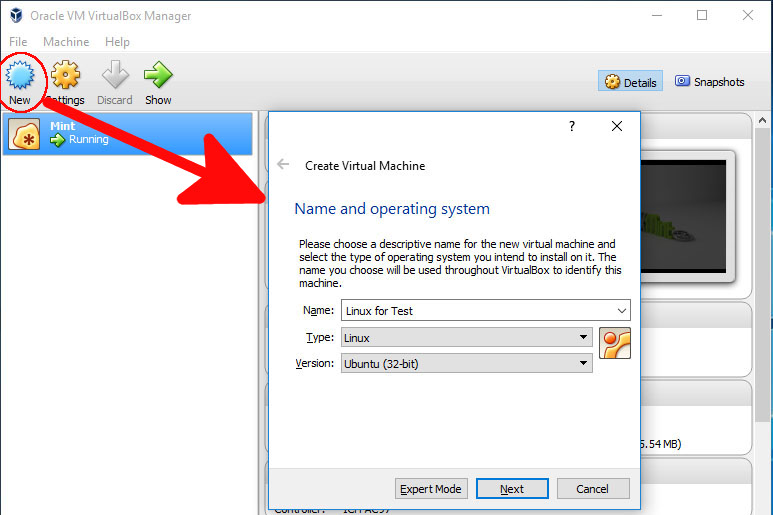
میزان رم را مشخص کنید:
توصیه میشود بین ۱ تا ۲ گیگ رم را در نظر بگیرید.
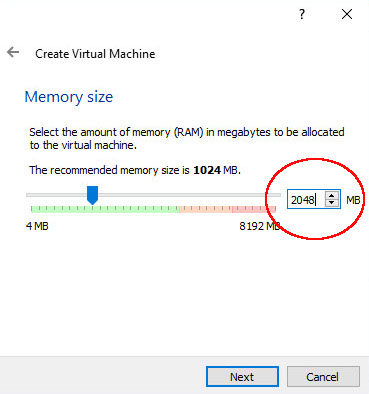
تنظیمات سخت افزار:
- روی Create a virtual hard drive now کلیک میکنیم تا فضایی را به دیسک مجازیمان تخصیص بدهیم.
- گزینه VDI را انتخاب میکنیم.
- Dynamically allocated را انتخاب میکنیم.
- و در آخر مکان و مقدار فضای هارد درایومان را مشخص میکنیم.
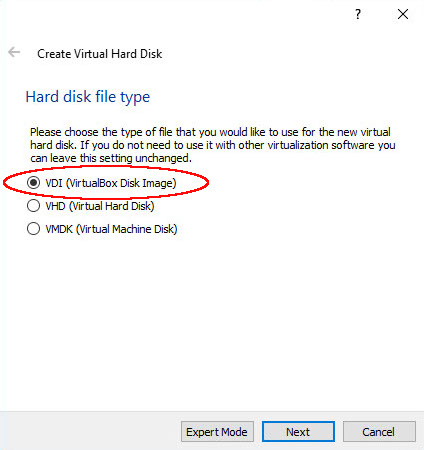
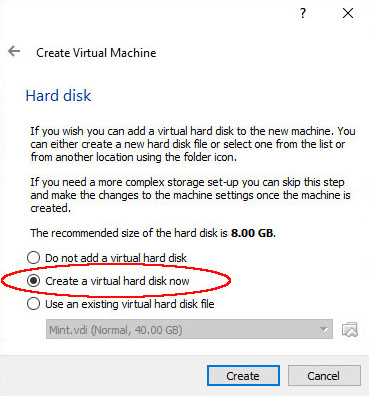
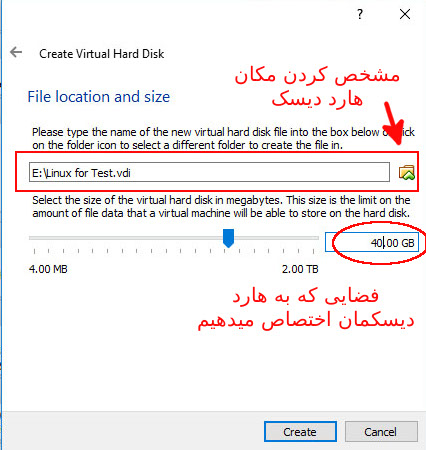
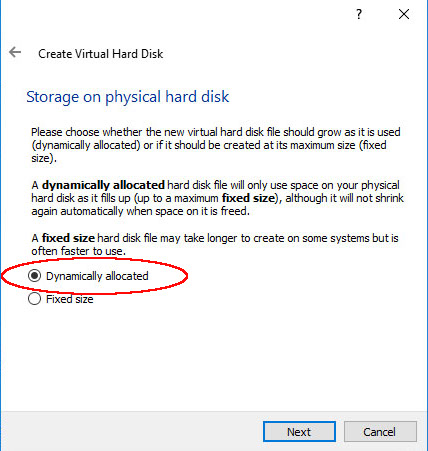
به این مسیر System\Motherboard بروید و در قسمت Boot Order گزینههای Optical و Hard Disk را تیک زده و به ترتیب اول و دوم قرار دهید.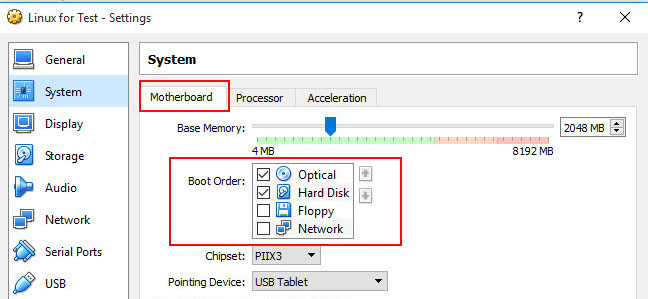
به این مسیر System\Processor بروید و تنظیمات زیر را اعمال کنید: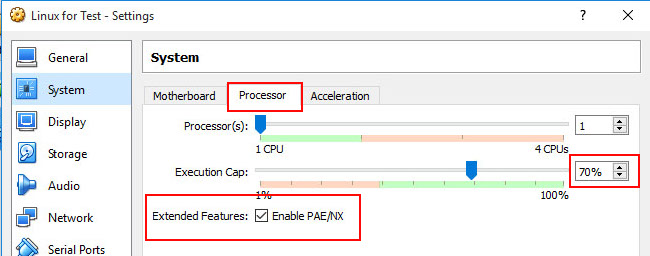
از قسمت Storage فایل ایزوی لینوکس را در Virtualbox قرار میدهیم.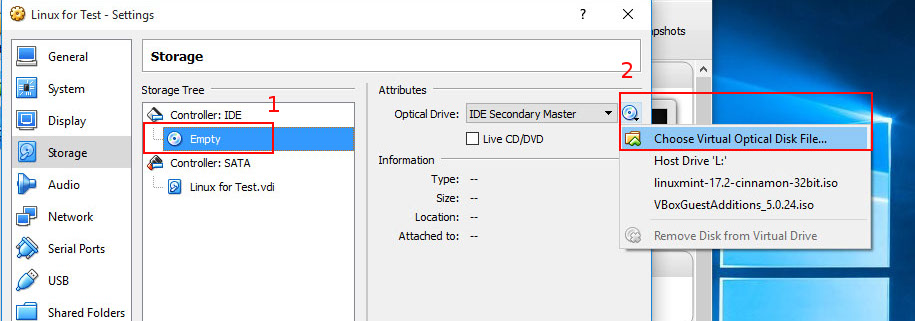
خوب حالا روی Start کلیک کنید، لینوکس به صورت Live cd بوت میشود روی install Linux کلیک کنید و گزینه Erase disk and install linux را انتخاب کنید.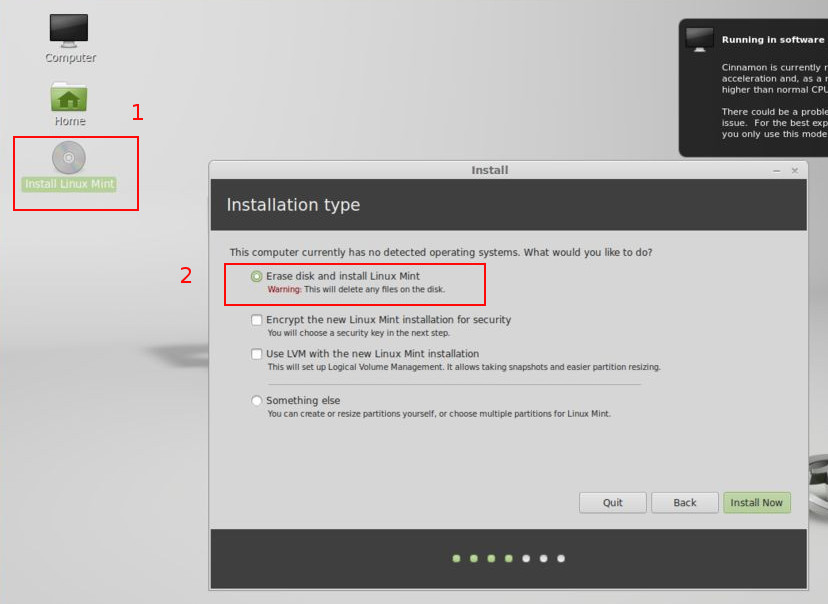
بعد تنظیمات زبان، مکان، نام سیستم و پسورد را انجام دهید، وقتی نصب شد از شما میخواهد که سی دی لینوکس را درآورید و آن را restart کنید. به این مسیر Settings\Storage بروید و سی دی خارج کنید.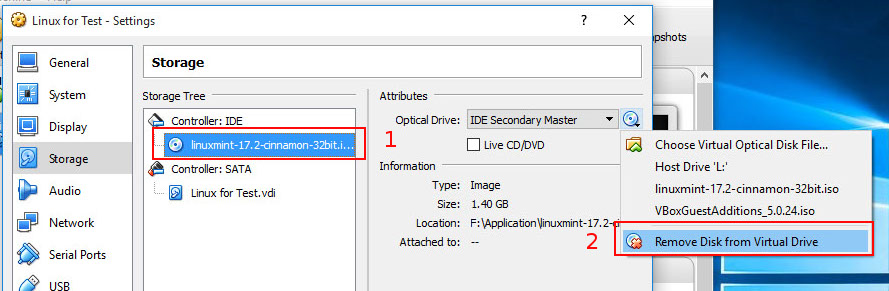
خوب الان لینوکس نصب شده توجه کنید که این سیستم عامل از اینترنت ویندوز استفاده میکند.
ایجاد پوشه یا درایو مشترک بین دو سیستم عامل:
ابتدا باید VBoxGuestAdditions.iso را از این آدرس http://download.virtualbox.org/virtualbox دانلود کنید، بهتر است که هم ورژن با نسخه Virtualbox باشد، و بعد فایل ایزوی دانلود شده را از این مسیر Settings\ Storage داخل Virtualbox قرار دهید (همانند قرار دادن فایل ایزوی لینوکس) ، آیکن سی دی در صفحه لینوکس ظاهر میشود آن را نصب کنید.
حالا باید درایو یا پوشهای را share کنیم، به مسیر Settings\ Shared Folders بروید و روی + کلیک کنید و از Folder Path یک داریو یا فولدری را انتخاب کنید.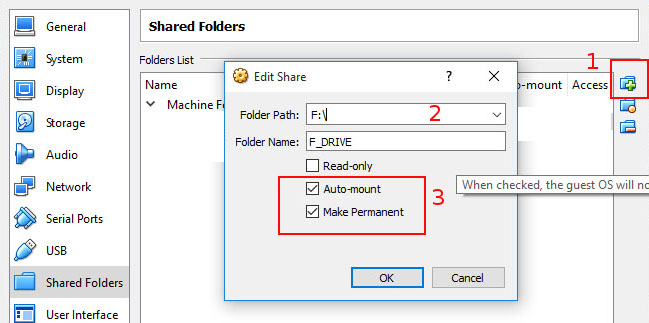
البته با توجه به انتخاب گزینه Auto-mount ، من هر بار باید داریو را mount کنم. دستور mount کردن درایو، در ترمینال لینوکس:
<sudo mount <Folder name


salam, man marahele ijad shared folder ro hamaro anjam dadam va icon CD rooye safheye linuxam oomad. vaghti mizanam roosh ke run she hich etefaghi nemiofte. bayad chikar konam? man vaghean ajaleh daram khahesh mikonam komakam konid.
سلام
به دو روش میشه:
اول: در قسمت تنطیمات ماشین مجازی روی storage رفته و روی controller: IDE گزینه adds optical drives رو میزنی و leave empty رو میزنی و میری روی optical drive درایو سی دی مورد نظر رو انتخاب میکنی.
دوم: فایل VBoxGuestAdditions.iso رو دانلود میکنین و مطابق بالا ادامه میدین فقط به جای انتخاب درایو، فایل ایزو رو انتخاب میکنین.